
Aprende en Comunidad
Avalados por :





¡Acceso SAP S/4HANA desde $100!
Acceso a SAPGuia passo a passo para construir um aplicativo de planejamento simples com BW 7.5 em HANA e Lumira 4.2
- Creado 01/03/2024
- Modificado 01/03/2024
- 20 Vistas
0
Cargando...
Resumo
Este blog documenta o processo passo a passo para construir um aplicativo de planejamento simples usando BW 7.5 no HANA como backend, Business Object Lumira 4.2 como frontend usando o framework de planejamento integrado do BW. Entendo que a solução de planejamento recomendada pela SAP é o SAP Analytics Cloud ou BPC no BW/4 HANA. Se, por algum motivo, não puder usar essas opções, você pode achar útil as informações fornecidas aqui. Aqui estão os passos para construir um aplicativo de planejamento simples totalmente funcional, incluindo o desenvolvimento dos InfoProviders do BW, a consulta BW Input Ready, as funções de planejamento usando RSPLAN e o aplicativo frontend usando o Lumira Designer.
Cenário
Criar um aplicativo de planejamento que permita o planejamento usando:
- Ano fiscal
- Centro de fundos
- Versão
- Montante
O aplicativo de planejamento deve permitir:
- Entrada manual de valores de planejamento por hierarquia de Centro de fundos
- Capacidade de Copiar uma versão
- Capacidade de aumentar ou diminuir os valores de planejamento em uma porcentagem especificada pelo usuário
- Capacidade de mostrar os valores de Planejado e reais para serem usados como referência para a entrada manual de valores
- Permitir Copiar e Colar valores de planejamento manual
Design do BW
InfoProvider - ADSO em Tempo Real
- Criar um ADSO em tempo real "ZSP_AD01 - Demonstração de Planejamento Simples" com os InfoObjects especificados
-
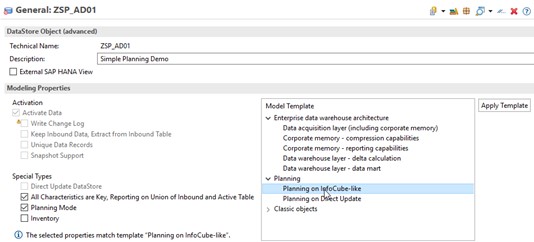
- Utilizar o modelo de planejamento como mostrado acima. Incluir os InfoObjects conforme mostrado abaixo:
-
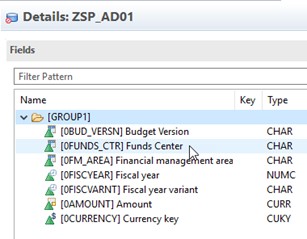
- Navegar até Administrar ADSO e alterar o DSO para o Modo de Planejamento. Caso contrário, a preparação para a entrada da consulta em tempo de execução não funcionará.
-
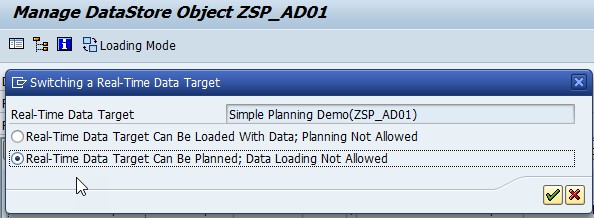
InfoProvider - Nível de Agregação
- Clicar com o botão direito em InfoArea no Eclipse e selecionar novo Nível de Agregação
-
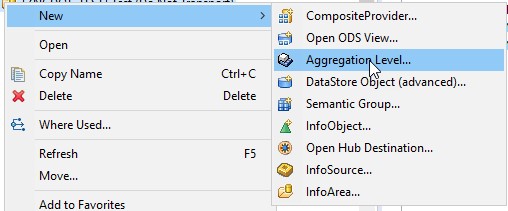
- Selecionar todos os campos e adicioná-los à aba de Saída, salvar e ativar
-
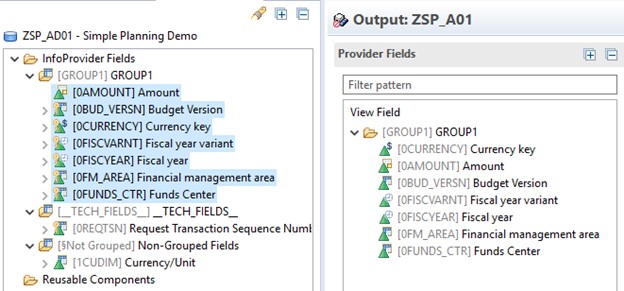
InfoProvider - Provedor Composto
- Criar um provedor composto com uma União de InfoProvider com Montantes Reais e o novo Nível de Agregação criado no passo anterior
-
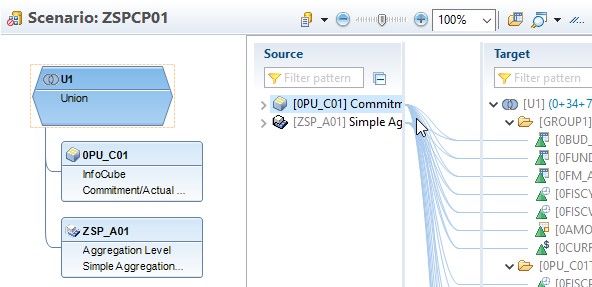
Consulta BW
- Criar uma consulta BW que será usada para o aplicativo de Planejamento do Lumira. Ela permitirá mostrar os valores planejados e reais, e a entrada dos valores planejados. Todos os InfoObjects do nível de agregação devem estar incluídos. As Características devem ser configuradas para usar os valores dos dados mestres, e as medidas relevantes devem ser definidas como listas para entrada. As variáveis de Ano Fiscal e Versão são usadas para permitir ao usuário limitar o escopo do planejamento.
-
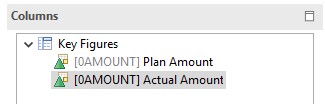
-

-
Selecionar todas as características e configurar as propriedades estendidas conforme mostrado abaixo
 Pedro PascalSe unió el 07/03/2018
Pedro PascalSe unió el 07/03/2018
Facebook
Twitter
Pinterest
Telegram
Linkedin
Whatsapp
Sin respuestas
 No hay respuestas para mostrar
Se el primero en responder
No hay respuestas para mostrar
Se el primero en responder
© 2025 Copyright. Todos los derechos reservados.
Desarrollado por Prime Institute
Hola ¿Puedo ayudarte?

